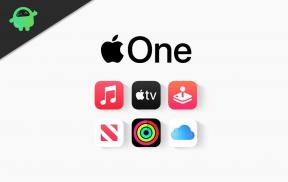Horizon Zero Dawn Crashing ob zagonu, ne bo lansiral ali zaostajal s padci FPS: Popravi
Igre / / August 05, 2021
Horizon Zero Dawn je ena izmed priljubljenih akcijskih video iger, ki so jo razvili Guerrilla Games in jo je leta 2017 objavila Sony Interactive Entertainment. Na voljo je za platforme Microsoft Windows in PlayStation 4. Medtem nekateri prizadeti igralci poročajo, da se igra Horizon Zero Dawn ob zagonu dobesedno sesuje, ne bo zagnala ali zaostala s padci FPS itd. Če imate tudi podobno težavo, jo preberite v tem priročniku za odpravljanje težav.
Resnično ne moremo zanikati, da ima večina iger za Windows različice za računalnike veliko napak ali napak, ki jih igralci lahko dobijo med zagonom ali med igranjem. Medtem ko več spletnih iger za več igralcev trpi tudi zaradi težav s strežnikom. Čeprav razvijalci pripravijo nekaj popravkov popravkov, je omenjene težave mogoče najti na več primerkih, pri čemer si resnično ne morete pomagati. Edino, kar lahko storite, je preprosto odpraviti težavo tako, da izvedete nekaj običajnih korakov.

Kazalo
- 1 Horizon Zero Dawn Crashing ob zagonu, ne bo lansiral ali zaostajal s padci FPS: popravi
- 2 Zakaj Horizon Zero Dawn nenehno sesuje?
- 3 Minimalne sistemske zahteve:
- 4 Priporočene sistemske zahteve:
-
5 Horizon Zero Dawn Crashing ob zagonu, ne bo lansiral ali zaostajal s padci FPS: popravi
- 5.1 1. Posodobite grafične gonilnike
- 5.2 2. Onemogoči prekrivanje s paro
- 5.3 3. Prilagodite nastavitve Discord
- 5.4 4. Prilagodite nastavitve nadzorne plošče Nvidia
- 5.5 5. Spremenite nastavitve nadzorne plošče AMD
- 5.6 6. Preverite datoteke datotek prek Steama
- 5.7 7. Odstranite najnovejšo posodobitev sistema Windows 10
- 5.8 8. Odstranite začasne datoteke
- 5.9 9. Nastavite privzeto hitrost procesorja in grafike
Horizon Zero Dawn Crashing ob zagonu, ne bo lansiral ali zaostajal s padci FPS: popravi
Obstaja veliko računalniških predvajalnikov Horizon Zero Dawn, ki se razdražijo zaradi nekaterih drugih številnih težav, kot so grafične napake, težave z zvokom, iztek povezave, povezava s strežnikom ni mogoča, jecljanje, upad zmogljivosti, in več. Torej, ne da bi zapravljali več časa, skočimo vanj.
Zakaj Horizon Zero Dawn nenehno sesuje?
Tukaj smo navedli nekaj možnih razlogov za zrušitev igre Horizon Zero Dawn na vašem računalniku / prenosniku Windows.
- Mogoče konfiguracija vašega računalnika ne more izpolniti zahtev igre. Ali dvomite? Spodaj preverite sistemske zahteve.
- Datoteke iger manjkajo ali so poškodovane.
- Različica vašega operacijskega sistema Windows ali grafičnega gonilnika ni posodobljena.
- Mogoče različica DirectX ni posodobljena.
- Različica igre ali odjemalska različica je zastarela.
- Mogoče težave povzročajo storitve, ki se izvajajo v ozadju.
- Najverjetneje požarni zid Windows ali protivirusni program preprečuje pravilno delovanje igre.
Minimalne sistemske zahteve:
- Zahteva 64-bitni procesor in operacijski sistem
- OS: 64-bitni sistem Windows 10
- Procesor: Intel Core [e-pošta zaščitena] ali AMD FX [e-pošta zaščitena]
- Spomin: 8 GB RAM-a
- Grafika: Nvidia GeForce GTX 780 (3 GB) ali AMD Radeon R9 290 (4 GB)
- DirectX: Različica 12
- Skladiščenje: 100 GB prostora
Priporočene sistemske zahteve:
- Zahteva 64-bitni procesor in operacijski sistem
- OS: 64-bitni sistem Windows 10
- Procesor: Intel Core [e-pošta zaščitena] ali Ryzen 5 [e-pošta zaščitena]
- Spomin: 16 GB RAM-a
- Grafika: Nvidia GeForce GTX 1060 (6 GB) ali AMD Radeon RX 580 (8 GB)
- DirectX: Različica 12
- Skladiščenje: 100 GB prostora
Horizon Zero Dawn Crashing ob zagonu, ne bo lansiral ali zaostajal s padci FPS: popravi
Zdaj, ne da bi zapravljali več časa, pojdimo na spodnje korake. Upoštevajte, da sta grafična gonilnika Nvidia in AMD dobro optimizirana za igro Horizon Zero Dawn. Torej, če še niste posodobili grafičnega gonilnika, najprej to storite.
1. Posodobite grafične gonilnike
Če uporabljate grafično kartico Nvidia, posodobite aplikacijo GeForce Experience v računalniku iz Tukaj je uradna stran Nvidia. Če pa v sistemu uporabljate grafično kartico AMD, posodobite najnovejšo različico Gonilniki AMD od tu.
2. Onemogoči prekrivanje s paro
- Odprto Steam v sistemu Windows.
- Pojdite na Nastavitve > Kliknite V igri možnost.
- Kliknite potrditveno polje, da onemogočite »Omogočite prekrivanje s paro med igranjem“.
- Ko je potrditveno polje odstranjeno, kliknite na v redu.
3. Prilagodite nastavitve Discord
- Kosilo Neskladje > Kliknite Uporabniške nastavitve.
- Izberite Glas in video iz leve stranske vrstice.
- Pomaknite se navzdol in kliknite na Napredno.
- Nato onemogočite Video kodek OpenH264, ki ga zagotavlja Cisco System, Inc..
- Nato onemogočite Omogoči prednostno paketno prioriteto kakovosti storitve.
- Zdaj pa pojdi na Prekrivanje.
- Lahko tudi izklopite prekrivanje v igri.
- Nato pojdite na Videz.
- Pojdi do Napredno.
- Onemogoči Strojno pospeševanje.
- Ko končate, znova zaženite sistem.
4. Prilagodite nastavitve nadzorne plošče Nvidia
- Kliknite na S predogledom prilagodite nastavitve slike Spodaj 3D nastavitve.
- Izberite Uporabite napredne nastavitve 3D slike.
- Nato zaženite Nadzorna plošča Nvidia.
- Kliknite na Upravljanje nastavitev 3D > Pojdi na Globalne nastavitve.
- Poleg tega lahko prilagodite tudi nekatere druge možnosti:
- Onemogoči Ostrenje slike
- Omogoči Optimizacija navojev
- Uporabite največjo zmogljivost za Upravljanje porabe
- Ugasni Način z nizko zakasnitvijo
- Nastavite Kakovost filtriranja teksture v način Performance
5. Spremenite nastavitve nadzorne plošče AMD
- Pojdi do Globalna grafika.
- Ugasni Radeon Anti-Lag
- Ugasni Radeon Boost
- Uporabite Nastavitve aplikacij za Način izravnave
- Nastavite Metoda izravnave do več vzorčenja
- Ugasni Morfološko filtriranje
- Onemogoči Ostrenje slike
- Ugasni Anizotropno filtriranje
- Uporabite način Performance za Kakovost filtriranja teksture
- Lahko tudi omogočite Optimizacija površinske oblike
- AMD Optimizacija za Način tesselacije
- Počakajte na V-sync - Ugasni
- Za AMD uporabite optimizacijo AMD Shader Cache
- Onemogoči Trikratno medpomnjenje OpenGL
- Ugasni Najvišja stopnja tesselacije
- Nastavite grafiko za Delovna obremenitev GPU
- Izklopite Radeon Chill
- Onemogoči Nadzor ciljne hitrosti sličic
6. Preverite datoteke datotek prek Steama
Igralci Horizon Zero Dawn v odjemalcu Steam lahko sledijo spodnjim korakom:
- Odprite Knjižnica Steam s prijavo v račun
- Lahko najdete Horizon Zero Dawn igra tam
- Z desno miškino tipko kliknite igro in kliknite na Lastnosti
- Izberite Lokalne datoteke zavihek
- Nato kliknite Preverite integriteto datotek iger
- Počakajte na postopek in nato znova zaženite igro, da preverite, ali je bila težava odpravljena ali ne
7. Odstranite najnovejšo posodobitev sistema Windows 10
Pred nekaj dnevi je Microsoft izdal novo posodobitev za Windows 10 s KB4535996. Torej, ta skupna posodobitev za Windows 10 je precej napačna in povzroča toliko napak ali težav.
- Pojdi do Začni meni> Kliknite Nastavitve
- Nato pojdite na Posodobitve in varnost
- Kliknite na Ogled zgodovine posodobitev
- Zdaj, če vidite, da obstaja posodobitev KB4535996 je že nameščen. Odstranite ga.
- Tukaj boste videli Odstranite posodobitve možnost na vrhu strani.
- Kliknite nanjo in izberite omenjeno različico kumulativne posodobitve.
- Z desno miškino tipko kliknite> Izberi Odstrani.
- Izbris posodobitve lahko traja nekaj časa in sistem se lahko samodejno znova zažene.
- Potrpite in lahko tudi ročno znova zaženite računalnik z operacijskim sistemom Windows (če je potrebno).
8. Odstranite začasne datoteke
- Pritisnite Tipka Windows + R. na tipkovnici, da odprete program RUN.
- Zdaj vnesite % temp% in pritisnite enter.
- Na strani boste dobili kup začasnih datotek.
- S pritiskom na izberite vse datoteke Ctrl + A na tipkovnici.
Nato pritisnite Shift + Delete na tipkovnici, da odstranite vse datoteke. - Včasih nekaterih začasnih datotek ni mogoče izbrisati. Torej, pustite jih takšne, kot so, in jih zaprite.
9. Nastavite privzeto hitrost procesorja in grafike
Ker večina uporabnikov že od prvega dne vedno želi uporabiti izjemno zmogljive CPU in GPU. Torej večina uporabnikov bodisi kupi overclocked različico bodisi ročno poveča hitrost overclockinga. Torej, če ste tudi prekoračili hitrost GPU in po tem naletite na ozko grlo ali zaostajanje ali zrušitev, ga preprosto nastavite na privzeti način.
Za znižanje hitrosti takta lahko uporabite tudi orodje MSI Afterburner ali Zotac firerestm. Ko končate, lahko zaženete igro Horizon Zero Dawn, da preverite, ali se ob zagonu sesuje ali ne.
To je to. Upamo, da vam je bil ta vodnik koristen. Spodaj lahko komentirate vsa vprašanja.
Subodh rad piše vsebine, ne glede na to, ali so povezane s tehnologijo ali druge. Ko eno leto piše na tehnološkem blogu, se navduši nad tem. Obožuje igranje iger in poslušanje glasbe. Poleg blogov je zasvojen z igrami za igranje osebnih računalnikov in puščanjem pametnih telefonov.